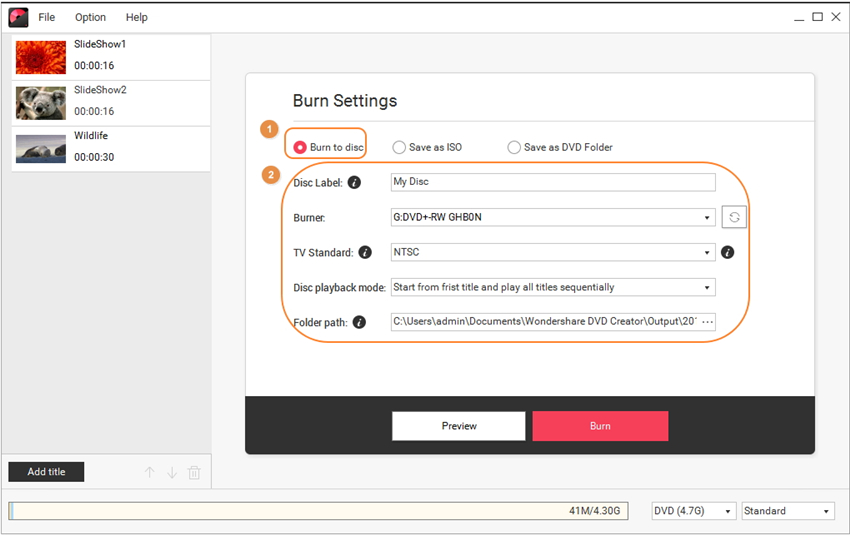I 6 modi migliori per copiare DVD con Windows 10
Nonostante il proliferare dei servizi di streaming online, alcuni di noi preferiscono ancora guardare film sui cari, vecchi DVD. Tuttavia, a volte può succedere che i DVD si rovinino o non si riescano più a riprodurre, quindi è meglio pensare di farne una copia.
Con lo sviluppo della tecnologia, non serve più un masterizzatore per duplicare DVD, ma basta un computer. Tuttavia, fare una copia del DVD non è sempre così semplice. Ci sono vari sistemi di cifratura che servono per evitare la pirateria e gli strumenti di Windows hanno delle funzioni limitate; quindi diventa essenziale cercare altrove un servizio che consenta di fare la copia.
In questo articolo presentiamo i 6 migliori modi per clonare DVD in Windows 10. Gli strumenti che servono sono un computer con sistema operativo Windows e il DVD che vuoi copiare. Poi scarica da internet un software professionale, come Wondershare DVD Creator. Copiare DVD in Windows 10 sarà una questione di pochi passaggi.
Attenzione: la copia di DVD commerciali va fatta in rispetto della legge sul diritto d'autore. La violazione della protezione interna nota come Digital Rights Management (DRM) è una violazione della legge sul Copyright. La copia di DVD commerciali non è legale a fini di profitto, si può fare solo per uso personale.
Parte 1. Il Modo Più Semplice per Copiare DVD in Windows 10
Se desideri copiare e masterizzare DVD nel modo più professionale, ti consigliamo Wondershare DVD Creator, che supporta Windows10/8/7/Vista/XP/2003 e anche il Mac. Questo programma consente di copiare DVD su cartella DVD, oppure cartella DVD su DVD/cartella DVD/file ISO facendo anche modifiche. Wondershare DVD Creator fornisce anche altre funzioni per convertire DVD in video, modificare video, creare presentazioni fotografiche e altro.
Wondershare DVD Creator
- · Copia DVD su DVD in semplici passaggi e ad altissima velocità.
- · Copia DVD in forma di DVD/cartella DVD/file ISO e con output DVD-5/DVD-9.
- · Altre funzioni come masterizzazione foto/video su DVD, creazione presentazioni fotografiche, editor video, trasferimento DVD su video, masterizzazione DVD con un clic e altre.
- · Copia DVD in modalità Film Completo, Film Principale con menu, Film Principale senza menu, Modalità personale.
- · Personalizza la copia del DVD rimuovendo capitoli, scegliendo l'audio, modificando sottotitoli e con anteprima in tempo reale.
- · Sistemi operativi supportati: Windows 2003/XP/Vista/Windows 7/Windows 8/Windows 10, Mac OS X 10.12, 10.11, 10.10, 10.9, 10.8, 10.7, 10.6.
Passaggi per duplicare DVD in Windows 10:
Passo 1 Avvia il programma di conversione DVD per Windows 10
Per fare la copia del tuo disco su Windows 10, scarica, installa e avvia Wondershare DVD Creator, clicca sul pulsante Altri Strumenti DVD nell'interfaccia iniziale.

Poi scegli l'opzione di copia DVD su DVD per aprire una nuova finestra in cui fare la copia del tuo disco.

Passo 2 Scegli le tue opzioni di copia DVD su Windows 10
Inserisci il DVD che desideri copiare e sceglilo come Origine. Poi inserisci il DVD su cui vuoi fare la copia, che sarà la tua Destinazione.
Se ha solo un driver per DVD sul tuo computer, ti basta inserire il DVD di Origine e andare avanti; il DVD sarà espulso automaticamente dopo la masterizzazione, per poter inserire il DVD di destinazione e continuare.

Dopo di che, scegli per il tuo nuovo DVD Tipo di Output, Modalità di Copia, Etichetta Disco. Tutte queste impostazione dipendono dalle tue necessità, verifica che siano compatibili con la tua TV o col lettore DVD prima di creare una copia.

Passo 3 Personalizza la copia DVD su Windows 10
Se scegli la modalità di copia Modalità Personale, potrai fare dei cambiamenti al DVD. Clicca il pulsante Maggiori Informazioni in basso a destra e si aprirà una finestra a comparsa. Scegli i capitoli del DVD, Audio, Sottotitoli e potrai guardare l'anteprima in tempo reale.
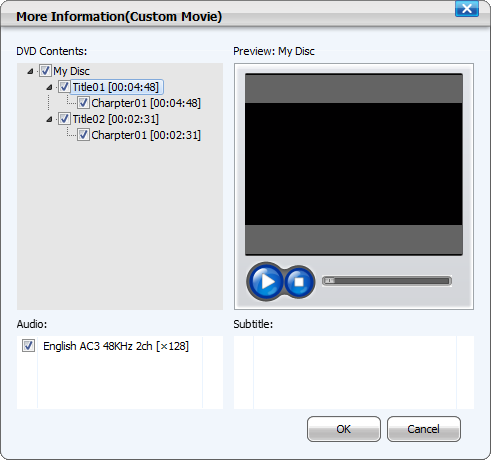
Passo 4 Avvia Copia DVD
Una volta terminate le modifiche e soddisfatto delle impostazioni che hai scelto, clicca il pulsante Avvia per avviare la Copia dei DVD in pochi minuti.

Parte 2. Altri Modi Consigliati per Fare una Copia di un DVD
Abbiamo visto altri programmi che affermano di poter copiare DVD su Windows 10. Ecco le nostre migliori cinque scelte per copiare DVD con Windows 10, con pro e contro per ognuna.
Il pacchetto Nero può copiare CD, DVD e dischi removibili con funzioni base e alcune regolazioni nel formato finale. La copia dischi per Windows 10 è gratuito. Per essere un programma che consente di copiare DVD su Windows 10 gratuitamente, è abbastanza buono, con una interfaccia chiara e comprensibile e una buona risposta nel processo di copia. Tuttavia, ci sono alcuni blocchi occasionali che possono essere frustranti e le impostazioni possono essere piuttosto laboriose.
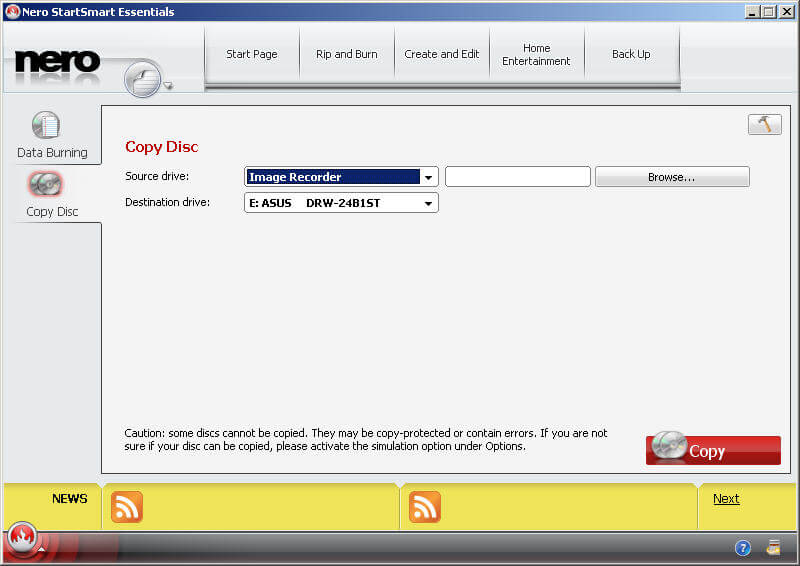
Il programma Any DVD Copy consente di clonare DVD con Windows 10 con le funzioni di decifratura integrate, per copiare anche DVD commerciali. Fare una copia DVD su DVD con Windows 10 è semplice, come anche estrarre il DVD in cinque formati, inclusi MP4, M4V ande MKV. Si usa in maniera abbastanza semplice e ha un buon supporto utente se ci sono problemi nella copia disco con Windows 10; il prezzo di $39,95 è un po' alto per le funzionalità limitate.
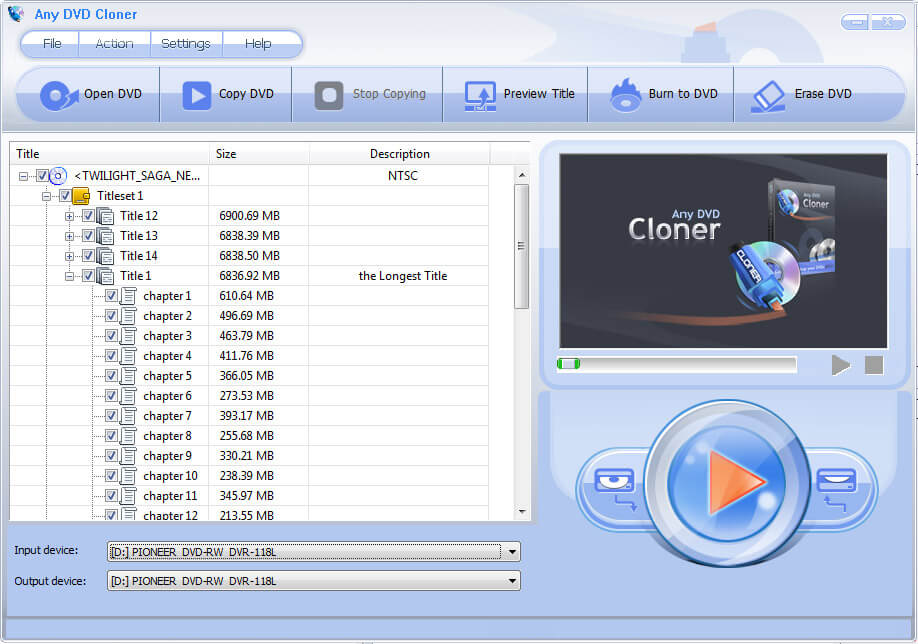
Il programma 123 Copy DVD rende facile la copia di DVD con Windows 10 e se vuoi li puoi masterizzare ancora su un altro DVD. Anche se è la prima volta, l'interfaccia è semplice ed è facile riuscire a fare una copia di DVD con Windows 10. Tuttavia, non è inclusa la funzionalità Blu-ray nella versione gratuita: dovrai aggiornare alla versione platinum, che costa $49,99.
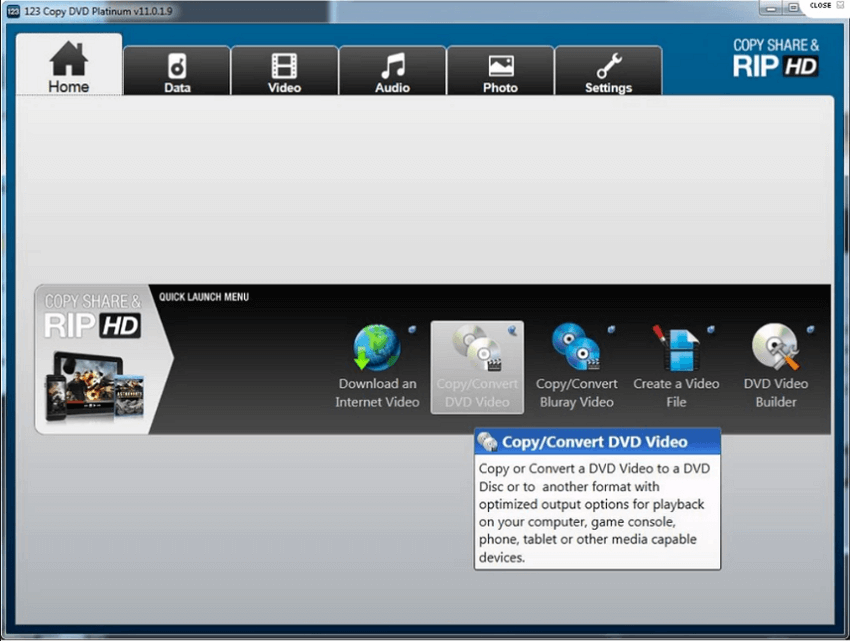
Con un prezzo alto di $59,00, ci si asptterebbe che 1Click DVD Copy Pro offrisse più dei suoi concorrenti. Tuttavia, è una scelta sicura per compiare gratuitamente DVD su DVD con Windows 10, anche se mancano alcune delle funzioni di modifica che molti utenti cercano in un buon programma di copia DVD. Se è la prima volta che copi e masterizzi DVD con Windows 10, questa potrebbe essere una buona scelta, con un'interfaccia intuitiva e non complicata.
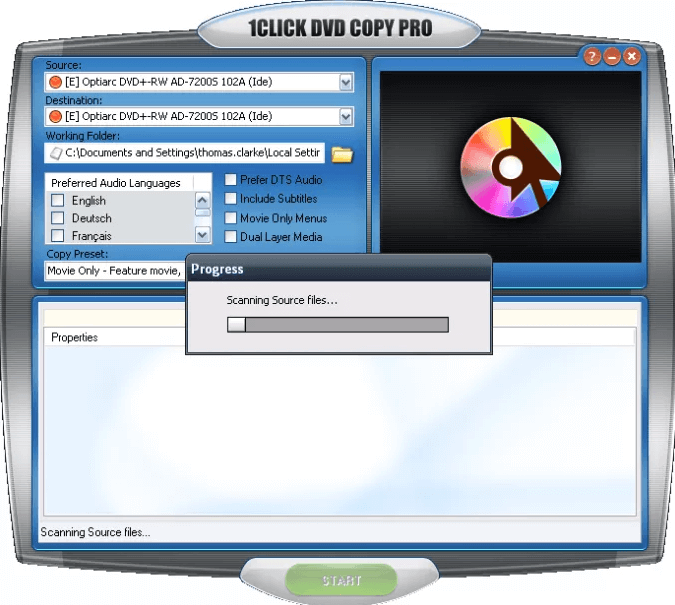
La nostra valutazione è che il programma Xilisoft è uno dei migliori per copiare DVD su DVD con Windows se si esclude il programma Wondershare. La qualità di compressione è tra le migliori sul mercato e anche se mancano alcune funzioni di modifica, ci si può passar sopra dato i molti benefici che porta. Una scelta sicura, che per $39,95 ha un prezzo in linea con i pacchetti software concorrenti.
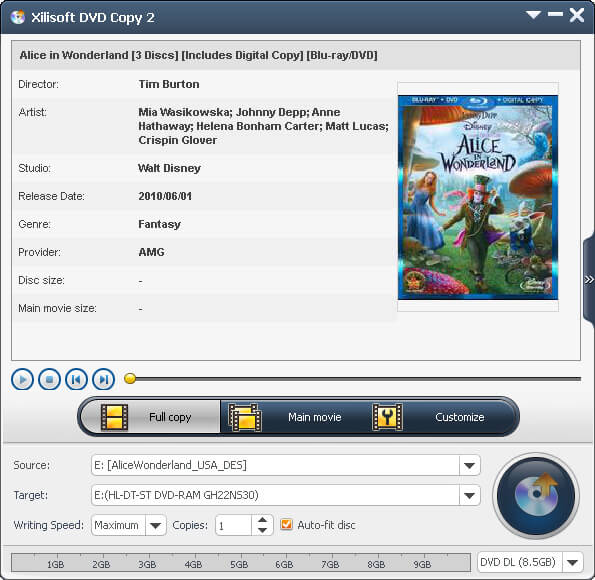
Parte 3. Altre Funzioni di Wondershare DVD Creator
Anche se rispettiamo e consigliamo di provare queste opzioni per fare la copia DVD con Windows 10, dobbiamo dire che nessuna si avvicina a Wondershare DVD Creator in termini di valore e funzioni. Oltre alla copia DVD su DVD, Wondershare DVD Creator ha molte altre funzioni a disposizione, come la masterizzazione video su DVD, la modifica video, la creazione presentazioni fotografiche e altre.
- Editor Video
- Crea Presentazioni Fotograficher
- Masterizzazione Video su DVD in un Clic
Filtri semplici e altri strumenti di modifica ti consentono di trasformare i tuoi video in prodotti dall'aspetto professionale. Una volta caricato il video, clicca sul pulsante di Modifica o scegli la scheda di Modifica Video tra gli strumenti, per esplorare le opzioni di modifica. Ci sono varie funzioni integrate come rotazione, taglio e ritaglio, sovrimpressioni ed effetti speciali; puoi personalizzare il video secondo le tue necessità.
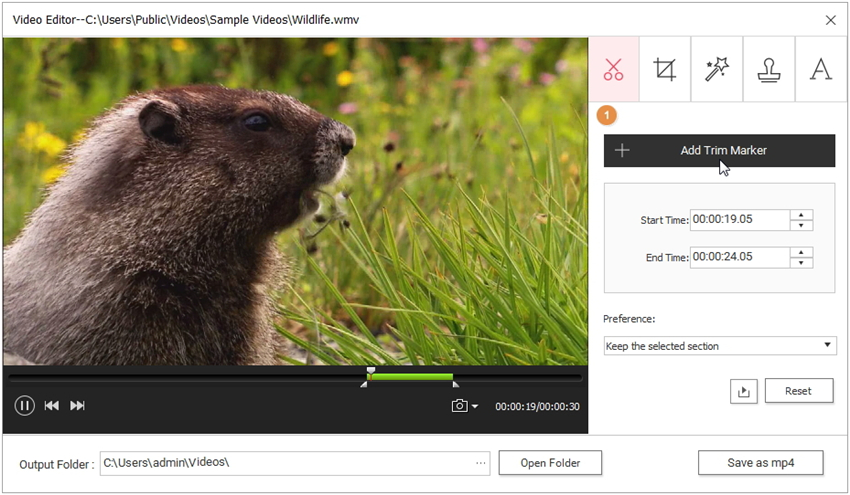
Trasforma le tue fotografie in piacevoli presentazioni, complete di musica, testo e grafica, è facile con questo programma intuitivo. Wondershare DVD Creator fornisce 20 effetti per le tue fotografie, come regolazione luminosità, contrasto, saturazione. Puoi aggiungere effetti di transizione alle tue diapositive e aggiungere testo o musica per renderle ancora più belle. Puoi anche aggiungere un Menu al DVD per facilitare la navigazione prima di masterizzare il DVD. Consividi la tua presentazione fotografica in formato MP4 coi tuoi amici.
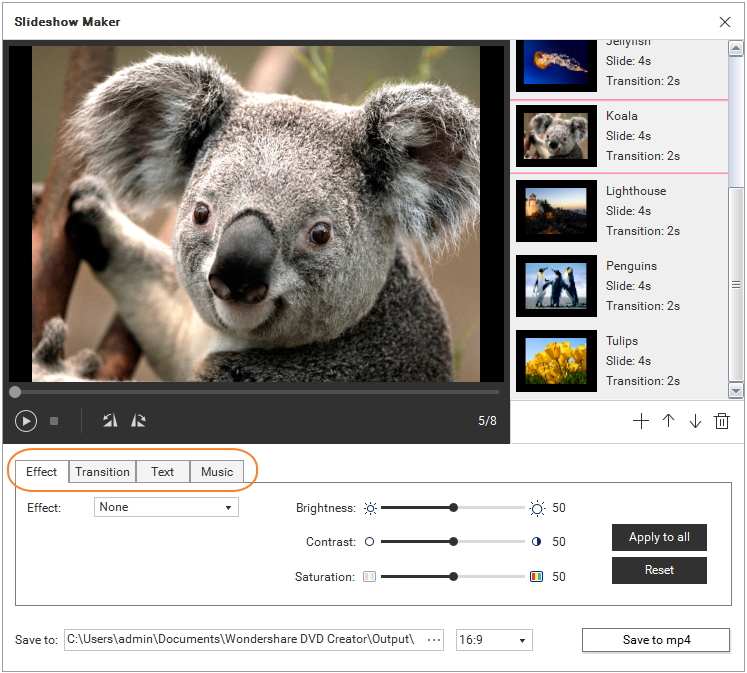
Fare video è divertente, ma guardarli sul tablet, sul cellulare o sul computer non è bello come guardarli sul grande schermo. Wondershare DVD Creator può masterizzare video in qualunque formato su DVD in pochi clic. Ancor più, la modalità personale consente di modificare i video, di impostare il menu del DVD, di creare capitoli, ecc. Può anche salvare il tuo DVD come file ISO o cartella DVD.